Ranking de Vendas por Lucratividade
Introdução
Aplicada a produtos, a lucratividade é um indicador de eficiência comercial obtido sob a forma de valor percentual. Ela indica o ganho que a empresa consegue gerar a partir da venda dos itens do seu mix de produtos.
O relatório de Ranking de Vendas por Lucratividade mostra, dentro de certo período, a lista dos produtos movimentados e a lucratividade obtida pelo estabelecimento com a comercialização desses itens.
Como emitir o relatório
No retaguarda do Uniplus acesse o menu Vendas → Ranking de vendas e lucratividade:
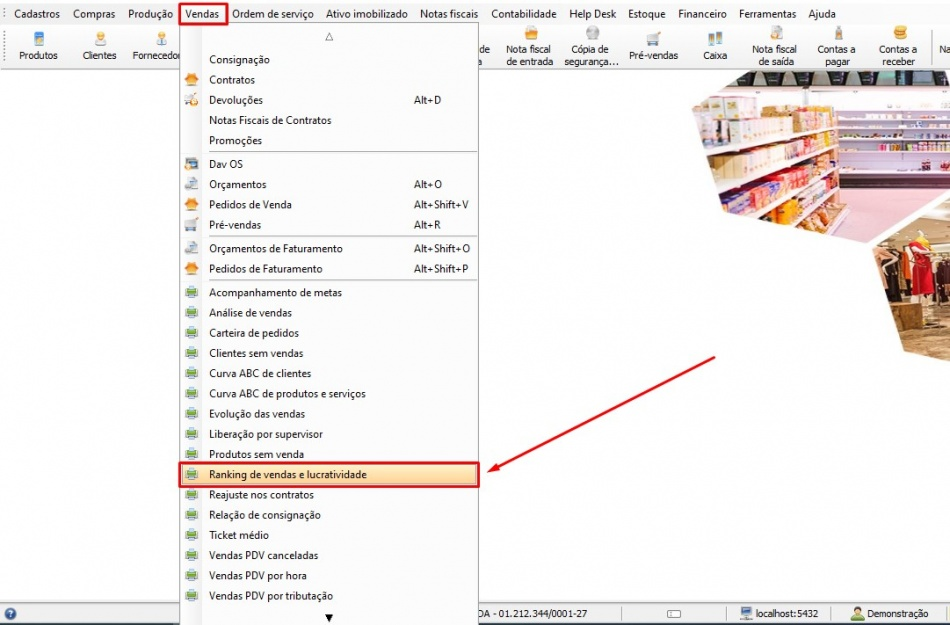
Será exibida a tela de emissão do relatório, como pode ser vista na próxima imagem:
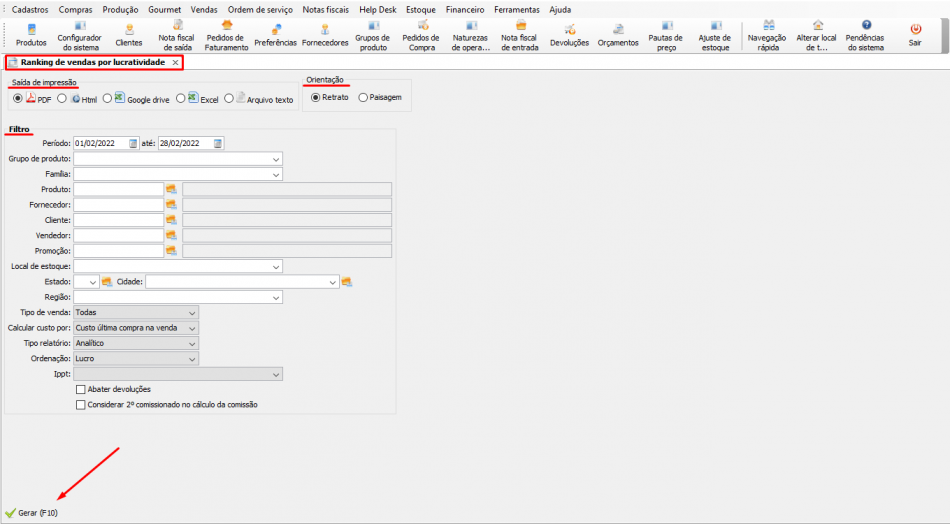
Esta tela é dividida em 3 seções principais e seu funcionamento não é difícil de compreender.
1 – Seção Saída de impressão – Indique aqui em qual formato o relatório deverá ser gerado. As opções são:
- PDF – gera o relatório como um documento PDF;
- Html – gera o relatório no formato HTML;
- Google drive – gera o relatório com armazenamento no google drive;
- Excel – o relatório vai ser gerado no formato de planilha excel;
- Arquivo texto – a saída das informações do relatório será no formato de texto simples.
2 – Seção Orientação – Escolha a orientação em que o conteúdo será exibido na página:
- Retrato – As informações serão exibidas no formato “retrato” (página em pé);
- Paisagem – O conteúdo será mostrado no formato “paisagem” (página deitada);
3 – Seção Filtro – Esses campos vão condicionar os filtros que o Uniplus vai considerar no momento de reunir os dados do relatório:
- Empresa – Selecione qual empresa configurada no Uniplus será usada como base do relatório;
- Filial – Escolha em qual filial o relatório vai se basear;
- Período – Indique o período (data inicial e data final) será considerado para a busca das informações;
- Grupo de produto – Filtre por um grupo de produto específico ou deixe em branco para considerar todos eles;
- Família – Escolha uma família de produto específica ou deixe em branco para considerar todas elas;
- Produto – Selecione um produto específico ou deixe em branco para considerar todos;
- Fornecedor – Defina um fornecedor específico ou deixe em branco para considerar todos eles;
- Cliente – Indique um cliente específico ou deixe em branco para todos serem considerados;
- Vendedor – Filtre por um vendedor específico ou deixe em branco para todos serem considerados;
- Promoção – Selecione uma promoção específica ou deixe em branco para trazer todas;
- Estado – Selecione um estado ou deixe em branco para considerar todos;
- Cidade – Selecione uma cidade dentro do estado escolhido no campo anterior ou deixe em branco para todas as cidades daquele estado. Só será possível escolher uma cidade se algum estado foi selecionado no campo anterior;
- Região – Selecione uma das regiões cadastradas em Cadastros → Outros → Endereços → Regiões;
- Tipo de venda – Escolha entre “Todas”, “Com promoção” ou “Sem promoção”;
- Calcular custo por – Selecione aqui o modo como o custo deve ser calculado. As opções são:
- Custo última compra na venda – É o custo dos produtos a partir das vendas feitas no período em análise;
- Custo médio na venda – Busca o valor do custo médio do produto naquela venda, através da tabela de movimento de estoque;
- Custo última compra – Considera o valor do custo da última compra conforme consta no cadastro do produto;
- Custo médio – Busca o valor do custo médio como está no cadastro do produto;
- Custo de aquisição na venda – É o custo dos produtos a partir das vendas feitas no período em análise;
- Custo de aquisição – É o preço de custo, porém sem os créditos sobre a entrada. É quanto foi pago efetivamente pelo produto para sua aquisição (custo nota + st + ipi + vendor + frete etc);
| É importante destacar que o módulo de custos do Uniplus está sendo refinado. Assim que o processo for concluído e validado, atualizaremos a documentação correspondente, que será útil para detalhar os tipos de Custo mencionados nos itens imediatamente acima desta observação. |
- Tipo relatório – Selecione entre “Analítico”, “Sintético”, “Sintético diário” ou “Sintético por grupo”;
- Ordenação – As opções são:
- Lucro: será ordenado pelo maior valor de lucro obtido em algum produto no período;
- % de lucro: será ordenado pelo maior valor percentual de lucro obtido em algum produto no período;
- Descrição: será ordenado pela descrição dos produtos movimentados no período;
- Quantidade: será ordenado pela quantidade movimentada de produtos no período;
- Ippt – Se refere ao “Indicador de Produção Própria ou de Terceiro”. Escolha entre mostrar apenas os produtos de manufatura própria, apenas produtos de terceiros ou deixe em branco para mostrar ambos;
- Abater devoluções – Marque essa caixinha para abater do relatório os movimentos de devolução;
| Importante! | Sobre os filtros que podem ser definidos pelo usuário do sistema, é fundamental entender que eles são filtros adicionais. O Uniplus já aplica, por padrão, filtros que não podem ser selecionados pelo usuário. O próximo tópico deste artigo fala sobre isso em detalhes. |
Após configurar os filtros de pesquisa, clique no botão [Gerar (F10)]. O relatório será gerado de acordo com aquilo que foi configurado pelo usuário.
Filtros que são aplicados pelo Uniplus
O comportamento descrito neste tópico não pode ser configurado ou alterado pelo usuário do Uniplus. É uma característica padrão do sistema e faz parte do seu funcionamento natural. É muito importante compreender essa informação para entender o comportamento desse relatório.
Quando o sistema junta as informações para a emissão do relatório de ranking de lucratividade, ele olha para os dados de notas fiscais, PDV e devoluções. A tabela principal de origem dos dados é a de movimento de estoque. Independente do que o usuário configure nos filtros (explicado no tópico anterior), o sistema sempre aplicará, por padrão, as seguintes condições/filtros na busca de dados:
Notas Fiscais
- A quantidade de movimentação de saída deverá ser maior que zero;
- O status da Nota tem que ser “Normal”, “NF-e Autorizada” ou “NFS-e Autorizada”;
- A opção “considerar venda” deve estar marcada (CFOP). O sistema verifica o CFOP de cada item da nota fiscal conferindo essa informação;
- A “variação” deve estar configurada para “NÃO”.
PDV
- O tipo da venda deve ser “Venda” (id 1) ou “Venda Manual” (id 31);
- O item ou a operação não podem estar cancelados;
- O kit deve estar configurado como “Sem Kit” ou “Kit Componente”;
- O status deve ser “Autorizado”, “Autorizado com pendência”, “Emitida em contingência” ou “Contingência rejeitada”;
- A “variação” deve estar configurada para “NÃO”.
Devoluções
- Apenas devolução que tenham gerado movimentação serão consideradas.
Entendendo o relatório
Abaixo vemos na imagem a aparência do relatório após sua geração no formato PDF:
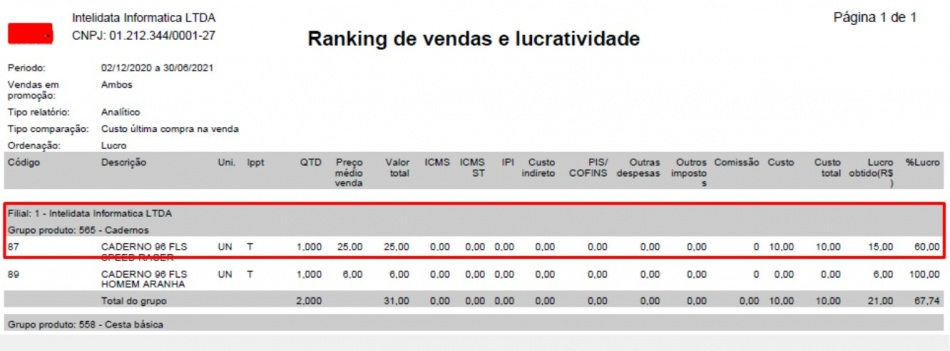
No cabeçalho do relatório, além da identificação da Empresa/Filial, temos a indicação das páginas e os filtros de usuário que foram aplicados para esta impressão. Ainda podemos observar que o conteúdo está segmentado e totalizado por grupo de produto. Nas colunas temos:
- Código: código do item dentro do sistema;
- Descrição: descrição do item como aparece no cadastro de produtos;
- Uni.: unidade de comercialização do item;
- Ippt: indicador de produto de (T)erceiro ou (P)róprio;
- QTD: quantidade movimentada no período em análise;
- Preço médio venda: preço médio de venda do item no período em análise;
- Valor total: valor total obtido pela fórmula (QTD X Preço médio venda);
- ICMS: ICMS incidente sobre o item no período;
- ICMS ST: ICMS ST incidente sobre o item no período analisado;
- IPI: IPI incidente sobre o item no período analisado;
- Custo indireto: valor atribuído pelo sistema ao item como custo indireto (de acordo com as configurações de custos);
- PIS/COFINS: valor incidente de PIS/COFINS sobre o item no período analisado;
- Outras despesas: outras despesas incidentes sobre o item no período analisado;
- Outros impostos: outros impostos incidentes sobre o item no período analisado;
- Comissão: comissão incidente sobre o item dentro do período do relatório;
- Custo: custo do item;
- Custo total: valor obtido pela fórmula (QTD X Custo);
- Lucro obtido (R$): valor do lucro em moeda resultante da fórmula (Valor total – Custo total);
- % Lucro: valor do lucro em percentual resultante da fórmula ((Lucro obtido(R$) / Valor total) X 100).
Resolvendo divergências
Considerando que o relatório de Ranking de vendas por lucratividade é baseado na movimentação de produtos, geralmente as comparações do seu conteúdo são feitas com outros relatórios do Uniplus que também mostram o movimento dos itens. Por exemplo, os relatórios Movimentação de estoque no período e Vendas de produtos no período costumam se usados para aferir o conteúdo do relatório de ranking de lucratividade.
Embora não haja objeção a que esse tipo de verificação seja feita, é importante entender que a comparação pode apresentar divergências nas quantidades dos itens. Pode ser até que um item apareça num dos outros relatórios e não apareça no ranking de lucratividade. Isso acontece porque, como já explicado neste artigo, o ranking de lucratividade impõe filtros na busca de dados que não são explícitos na tela. Esses filtros estão embutidos na lógica do sistema e fazem sentido quando consideramos o objetivo do relatório. Por outro lado, os demais relatórios (que tem outros objetivos) possuem os seus próprios critérios internos de filtragem, e estes não são 100% compatíveis com os filtros internos do ranking de lucratividade.
Um outro fator a levar em conta é que o próprio usuário do sistema pode, sem perceber, configurar filtros que não atendam exatamente aos critérios que ele imaginava quando solicitou a emissão do relatório. Além disso, algumas operações no sistema podem mascarar certas condições que afetarão o resultado do relatório de ranking. Por exemplo, o usuário pode configurar um CFOP para que não gere movimentação de estoque, realizar vendas com esse CFOP e depois voltar a configurar o CFOP para que gere movimentação. As vendas realizadas naquele CFOP durante a configuração de “não gerar movimento” simplesmente não aparecerão no relatório de lucratividade. Como a configuração foi alterada depois, será difícil rastrear a causa da divergência.
Note, também, que estamos falando aqui de operações do dia a dia. Não são necessariamente erros de operação, mas uma combinação específica de ações legítimas que podem, eventualmente, resultar nessa aparente divergência de conteúdo nos relatórios quando colocados lado a lado. Entendendo esses fatores, o objetivo do relatório e o seu comportamento, fica mais fácil compreender porque algumas discrepâncias podem surgir.
De qualquer modo, caso seja realmente necessário identificar a causa de alguma diferença específica, ao comparar o ranking de lucratividade com outros relatórios sugerimos o seguinte passo a passo:
- 1 – Reduza o período de comparação: em vez de fazer uma verificação de período longo, como 1 mês inteiro ou 15 dias, “fatie” o tempo em espaços de poucos dias ao comparar os dois relatórios. Por exemplo, dia 01 ao dia 05, depois dia 06 ao dia 10, depois dia 11 ao dia 15 e assim por diante. Desse modo, se você perceber que os resultados são iguais em períodos menores não vai perder tempo examinando as vendas/movimentação daquele período;
- 2 – Isole o dia da ocorrência: quando achar a fatia de tempo onde está a divergência, será necessário fazer um exame mais detalhado dia a dia. Vamos supor, por exemplo, que a diferença de quantidade movimentada do mesmo item produto, nos dois relatórios, surgiu entre 20 e 25 de certo mês. Será necessário comparar os relatórios de cada dia (20, 21, 22, 23 e 25) até achar aquele exato em que a diferença aparece;
- 3 – Investigue os documentos: localize as vendas do dia em que o produto com quantidade divergente aparece. Verifique o CFOP envolvido nas transações, confirmando se ele está configurado para gerar movimentação de itens.
Geralmente esses 3 passos são suficientes pra localizar e compreender a divergência. Isso considerando, claro, que a diferença não foi causada por uma configuração incorreta dos filtros que aparecem para o usuário, nem pelos critérios aplicados automaticamente pelo Uniplus (já explicados aqui neste artigo). Se após essa verificação realmente permanece uma inconsistência cuja causa não tenha explicação, acione o Suporte da Intelidata.
Conteúdo Relacionado
Os artigos listados abaixo estão relacionados ao que você acabou de ler:
• Análise dos Resultados (DRE) & Análise do Caixa (DFC)
• Obtendo suporte técnico e ajuda
• Antes de Falar com o Suporte Técnico

